 |
|
||
|
#1
|
||||
|
||||
|
Root HTC explorer
Bueno, como se ve que sobre este terminal hay muy poco escrito, yo os voy a ayudar con un tutorial de como dejar la explorer root.
Antes de nada aclarar unas cosillas... Por favor, leer al menos estos siete puntos antes de preguntar.  1º Que alguna de las fotos que voy a poner en el tutorial son del foro ''xda'', ya que yo no he sacado fotos del proceso. 1º Que alguna de las fotos que voy a poner en el tutorial son del foro ''xda'', ya que yo no he sacado fotos del proceso. 2º Las imágenes son para tener una referencia visual, aunque puede haber algunas diferencias entre las fotos y el proceso en sí. 2º Las imágenes son para tener una referencia visual, aunque puede haber algunas diferencias entre las fotos y el proceso en sí.  3º Hay que seguir todos los pasos desde el principio, aunque tu móvil venga libre de fábrica. ( que ya son varios los que vienen preguntando que si se pueden saltar parte del proceso) 3º Hay que seguir todos los pasos desde el principio, aunque tu móvil venga libre de fábrica. ( que ya son varios los que vienen preguntando que si se pueden saltar parte del proceso) 4º Los 'SDK' los van actualizando, por lo que en la web lo pueden llamar ''SDK'', ''SDK 22'', ''SDK r#'' sea el numero que sea, descargar ese, que es la ultima actualización ó el r16 desde el enlace que yo os dejo. 4º Los 'SDK' los van actualizando, por lo que en la web lo pueden llamar ''SDK'', ''SDK 22'', ''SDK r#'' sea el numero que sea, descargar ese, que es la ultima actualización ó el r16 desde el enlace que yo os dejo. 5º Se han dado casos que en windows de 64 bits no ha funcionado el tutorial por algún tipo de incompatibilidad entre programas, pero aun así, inténtalo, que si no sale no le pasa nada al móvil. 5º Se han dado casos que en windows de 64 bits no ha funcionado el tutorial por algún tipo de incompatibilidad entre programas, pero aun así, inténtalo, que si no sale no le pasa nada al móvil. 6º Si tenéis otra versión distinta al sdk r16 hacer lo mismo que indica el tutorial, como si vuestro r18, r20, r21... el que sea, se llamase r16. 6º Si tenéis otra versión distinta al sdk r16 hacer lo mismo que indica el tutorial, como si vuestro r18, r20, r21... el que sea, se llamase r16. 7º Muy IMPORTANTE después de ser root, NO hay que hacer bajo ningún concepto una restauración de fábrica desde el menú de nuestro HTC, ya que sólo conseguiremos dejarlo colgado en la pantalla blanca de HTC. 7º Muy IMPORTANTE después de ser root, NO hay que hacer bajo ningún concepto una restauración de fábrica desde el menú de nuestro HTC, ya que sólo conseguiremos dejarlo colgado en la pantalla blanca de HTC.Comenzamos con el tutorial...  9 sencillos pasos a seguir para tenerlo todo preparado y ponernos manos a la obra: 1- Nos registramos en http://www.htcdev.com 2- Entramos a http://www.htcdev.com/bootloader e iniciamos sesión. 3- En la pestaña para elegir terminal pondremos ''All other supported models'' y le damos al botón verde que pone ''Begin unlock bootloader'' 4- Damos en ''YES'' en la ventana que nos sale y marcamos las dos casillas de la que sale a continuación. 5- Al lado derecho hay unos archivos para descargarnos, descargamos ''HTC sync (windows only)''. (quien no tenga instalado ''java'' que aproveche y lo descargue de ahí mismo) 6- En esa pagina donde hemos descargado los archivos antes mencionados nos sale la explicación de como empezar, pero nosotros nos iremos directamente al paso 5, para descargar un archivo que nos hace falta. El archivo se llama ''android-sdk r13-windows.zip'' y está al final del paso 5. O descargar directamente de Aquí >> Android-sdk r13 7- Descargamos este recovery >> A310E Recovery.zip si falla podéis descargar éste A310E Recovery.zip 8- Descargamos el superuser>> Superuser.zip 9- Descargamos este SDK r16>> Android-sdk r16 (para windows). Después de tener todo ésto descargado vamos a continuar con la preparación para meternos en el root de cabeza  1- Instalamos el ''HTC sync'' en nuestro ordenador. 2- Descomprimimos los SDK que nos hemos descargado antes, ''android-sdk r13-windows.zip'' y ''android-sdk r16.zip''. 3- Entramos en la carpeta llamada ''tools'' dentro de ''android-sdk r13'' y copiamos un archivo que se llama ''fastboot.exe'' 4- Pegamos ese archivo (fastboot.exe) dentro de la carpeta ''plataform-tools'' que tenemos en la carpeta llamada ''android-sdk r16''. 5- Si la carpeta ''plataform tools'' no aparece dentro de ''android-sdk r16'' hay que ejecutar el SDK Manager y actualizarlo, entonces nos creará esa carpeta automáticamente. (para actualizarlo pulsar en el botón 'Install ... packages', seleccionáis todas las casillas en la ventana que se os abre y pulsáis en 'Install', más adelante lo explico con imágenes) 6- Descargamos estos driver y los instalamos http://downloads.unrevoked.com/HTCDriver3.0.0.007.exe o de aquí http://www.mediafire.com/download/1i...r3.0.0.007.exe Hecho todo esto ya podemos ponernos manos a la obra  ################################################## ########################################## Ayuda para los despistados!!! El que no encuentre el ''SDK zip'', ''SDK r20'' o como quieran llamarlo dependiendo de su versión, aquí les dejo las descargas de los ''SDK r21''. Los que uséis windows utilizar directamente el sdk r16 que he puesto más arriba, os irá mejor SDK r21 para Linux http://dl.google.com/android/reposit..._r21-linux.zip 91Mb SDK para Windows http://dl.google.com/android/reposit...21-windows.zip 99Mb SDK para Mac http://dl.google.com/android/reposit...r21-macosx.zip 66Mb ################################################## ########################################## Vamos al lío... 1- quitamos la batería de nuestro móvil y se la volvemos a poner. (de esto no hace falta foto, no?  ) ) 2- Dejamos pulsado el botón de bajar volumen y el de encender, hasta que se encienda el móvil mostrando una pantalla parecida a la que os muestro en esta foto.  3- Seleccionamos (con las teclas de volumen) donde pone ''fastboot'' y para aceptar le damos al botón de encender. 4- Conectamos el teléfono al ordenador mediante su cable USB. 5- En en PC vamos a la carpeta ''android-sdk r16'' y abrimos la aplicación llamada ''SDK manager''. 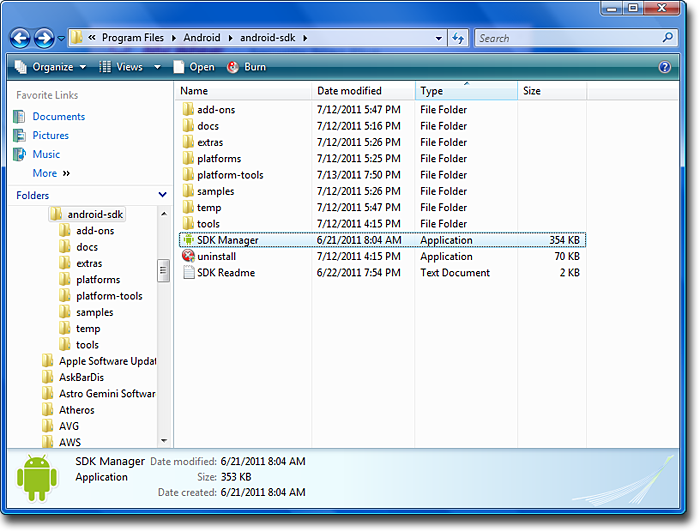 6- Puede que nos salga una ventana con unas actualizaciones, pues le damos a aceptar para que las descargue y a continuación damos en ''install'' como se muestra en la imagen. 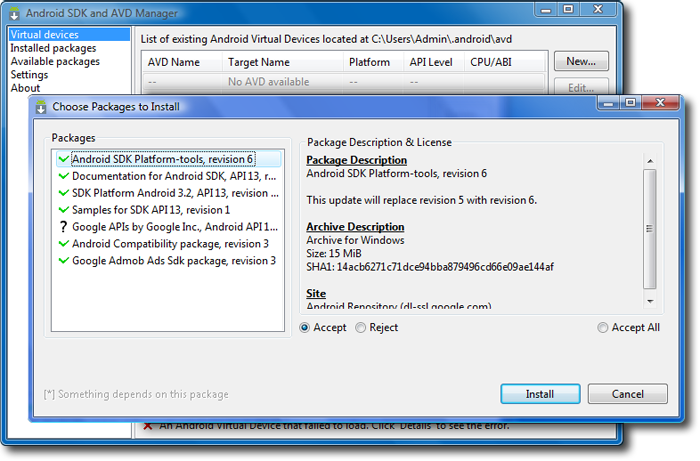 7- Vamos a ''mi pc'' y en el disco duro C (disco local C) , creamos una carpeta llamada ''android'' (sin las comillas), y la dejamos abierta para ahora copiar en ella unos archivos. 8- Vamos a la carpeta llamada ''android sdk-r13'' y dentro de esta nos vamos a otra llamada ''tools'' , copiamos un archivo llamado ''fastboot'' y lo pegamos dentro de la carpeta que hemos creado antes con el nombre de android. 9- Volvemos a entrar en la carpeta ''android sdk-16'' y dentro de ésta vamos a otra llamada ''platform-tools'' donde vamos a copiar unos archivos llamados: adb y AdbWinApi.dll y los pegamos en la carpeta que hemos creado ''android'' Debería de quedar así >>>>> 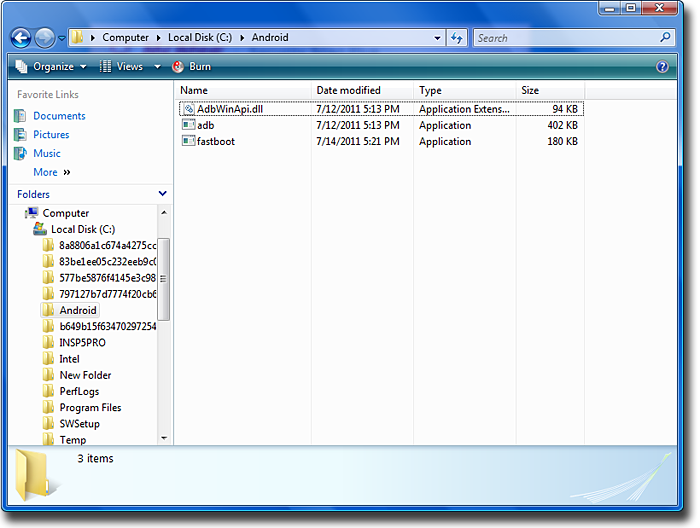 10- Ya podemos cerrar todas estas carpetas  11- Nos vamos a inicio y tecleamos cmd para abrir una consola de comandos  12- En ella tecleamos: cd C:\android y le damos a enter. 13- Te saldrá una nueva linea llamada ''C:\android'' pues tecleamos: fastboot oem get_identifier_token y pulsamos enter. 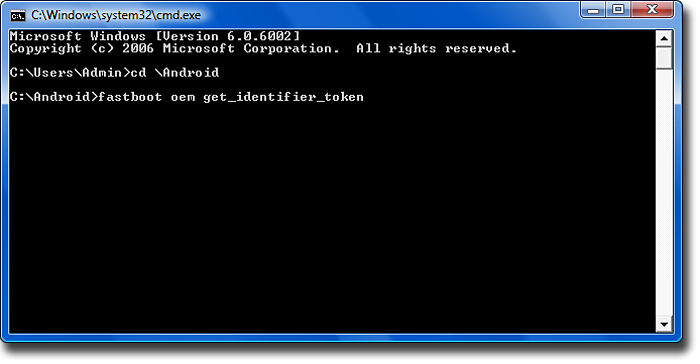 14- Nos saldrá algo parecido a esta imagen de abajo, pues copiamos los mismo que sale en la imagen con fondo blanco. Para copiar pulsamos botón derecho del ratón, damos en marcar, marcamos lo que queramos y solo se copia. (no cerréis esta ventana de cmd que ahora la usamos otra vez) 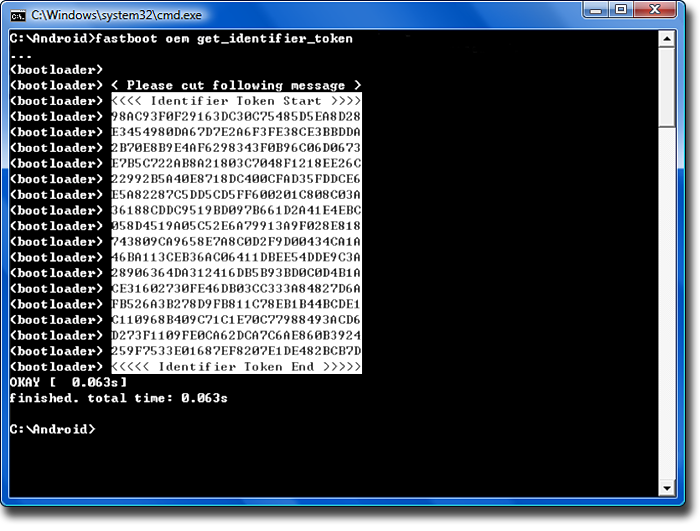 15- Volvemos a ir a http://www.htcdev.com/bootloader/unl...uctions/page-3 y abajo del todo pegamos ese código que hemos copiado y le damos al botón verde que pone ''submit''. Ejemplo>>> (recordar que a la izquierda del código no queden espacios, porque os dará error) Si os da error borráis un espacio a la izquierda de cada linea. 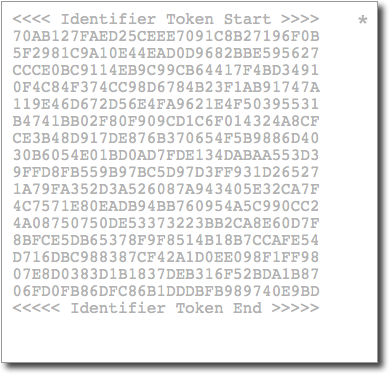 16- Nos llegará un archivo .bin al correo con el que nos registramos en HTCdev, lo descargamos, lo descomprimimos (si viniese comprimido) y lo pegamos dentro de la carpeta ''android'' que habíamos creado en el disco local C. 17- En la ventana de cmd que habíamos dejado abierta escribimos fastboot flash unlocktoken Unlock_code.bin y le damos a enter.  18- En el teléfono nos saldrá una pantalla como la de la imagen de abajo. Pues le damos a YES (recuerden, botones de volumen para mover y botón de encender para aceptar) 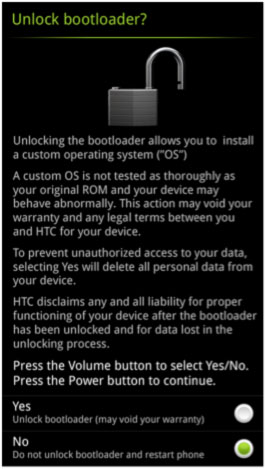 19- Después de haber aceptado en YES, desconectamos el móvil del PC, quitamos la batería del móvil y se la volvemos a poner (sin encender el teléfono hasta el próximo paso) Bueno, con estos pasos que hemos hecho ya tenéis el móvil Liberado 20- Con un lector de tarjetas o encendiendo el móvil y conectándolo al PC en modo ''unidad de disco'', copiamos en la tarjeta de memoria el archivo ''superuser.zip'' sin descomprimir este archivo. 21- Volvemos quitar y poner batería, y dejamos pulsado botón de bajar volumen y botón de encender, cuando encienda el móvil le damos a ''fastboot'' y lo conectamos al PC. 22- Descomprimimos la carpeta ''A310E Recovery'' que descargamos antes y abrimos el archivo ''recovery.bat'' que está dentro de ella. Saldrá una ventana de cmd como ésta, pues le damos a continuar cuando ponga ''press any key to continue''  23- En el móvil seleccionamos la opción que pone ''recovery'' (Puede ser que para ver la opción 'recovery' tengamos que darle a 'bootloader').  24- En la pantalla que os salga le dais a ''install zip from sdcard''. (recordar, botones de volumen para subir y bajar en el menú y botón de encender para aceptar)  25- Seleccionáis la opción que pone ''choose zip from sdcard''.  26- En el menú que os sale a continuación buscar el archivo ''superuser.zip'' y dar a aceptar (botón de encender) de esta pantalla no tengo foto  27- Dejad unos segundos y cuando ponga ''Install complete'' le dais a Reboot system now. o a back y después a Reboot system now.  28- A disfrutar de vuestra HTC explorer rooteada y libre  Si tenéis alguna duda no dudéis en preguntar Un ultimo dato que hay que tener en cuenta... Dar en el botón  es gratis, hasta que se demuestre lo contrario ante un tribunal es gratis, hasta que se demuestre lo contrario ante un tribunal 
Última edición por todotuscani Día 28/08/14 a las 21:30:16. |
| Los siguientes 309 usuarios han agradecido a todotuscani su comentario: | ||
|
|
|
#2
|
||||
|
||||
|
Por cierto, he alargado los pasos para explicarlo de tal manera que hasta mi prima la ciega lo pueda entender... a ver si no os liáis mucho

|
| Los siguientes 20 usuarios han agradecido a todotuscani su comentario: | ||
|
#3
|
||||
|
||||
|
Excelente tuto todotuscani, ya lo he conseguido rootear! y gracias por responderme al mensaje =)
PD: pero he de decirte que tiene un pequeño fallo el tuto  Mira en el paso de abrir el recovery.bat el movil tiene que estar en modo fastboot. Es solo ese detalle que se te ha olvidado poner. Si miras el tuto original verás que lo pone. Mil gracias! =) |
|
#4
|
||||
|
||||
|
Hola khirstan, es que en mi movil no estaba en fastboot, lo hice como el tuto original y no me salia el en fastboot, lo hice justo como lo pongo yo y pude hacerlo.
Pero lo editare y pondre el aviso para que lo tengan en cuenta la gente. Supongo que eso dependera de la fecha de fabricacion del movil, el mio es del 7 de enero del 2012 y supongo que le habran cambiado algo. Gracias por avisar y si te ha servido de ayuda me alegro ^^ EDITO: ya se a que te refieres, pensaba que era otra cosa que me habia pasado a mi para encontrar la linea ''recovery'' Última edición por todotuscani Día 06/02/12 a las 00:46:04. |
|
#5
|
||||
|
||||
|
hola buenas! estaba siguiendo el tuto, pero al abrir el sdk me sale una ventana negra y no se me abre el programa :S
Todo arreglado, me faltaba una cosilla del java o algo asi. Por cierto, un 10 para este pedazo de tutorial! buena currada todotuscani Última edición por iru_Tx Día 06/02/12 a las 03:26:15. |
|
#6
|
||||
|
||||
|
Gracias iru_Tx.
No he dicho lo de instalar el java porque es una cosa que casi todo el mundo (por no decir todo) lo tiene. Pero lo pondre por si a alguien mas le pasa |
|
#7
|
||||
|
||||
|
Sip..sip una gran ayuda para este terminal.. sabes algo... para cocinar una Rom ??'

|
|
#8
|
||||
|
||||
|
Mil gracias, creo que ya está. He tenido problemas con el paso 15, al darle a submit me decia en htcdev.com que error noseque por noseque. Pero parece que el tema era que no se actualizaba bien SDK manager hasta que lo he reiniciado y he insistido mil veces.
Ahora, por fin a trastear a saco, instalar setcpu... 
|
|
#9
|
||||
|
||||
|
Me alegra ver que os está ayudando este tuto, la verdad es que en español parece hasta mas fácil jajaja
che_luffy sobre cocinar una rom no tengo ni idea, es que no llevo con este móvil ni una semana y al ser mi primer android soy completamente nuevo en el tema. Pero lo que yo vaya haciendo y crea interesante os hago un tuto. Última edición por todotuscani Día 17/09/12 a las 13:59:02. |
|
#10
|
||||
|
||||
|
muy buen tuto gracias por el con el super facil gracias de nuevo
una consulta se le puede cambiar ahora que esta libre por uno que no sea de la compañia en cuestion |
|
#11
|
||||
|
||||
|
pues yo acabo de hacer el tutorial y se me ha quedado asi
pico pvt ship s-on rl hboot- 1.03.0000 radio 0-1.11.82.17 nov 29 2011 mi pregunta es ,no deberia quedar el movil en s.0ff. |
|
#12
|
||||
|
||||
|
No sé lo que sería s-off, pero el mio ha quedado igual y está rooteado sin duda.
|
|
#13
|
||||
|
||||
|
Hola, gracias por el tutorial. Tengo una preguntilla, ¿se puede rootear solamente, sin liberarlo es decir desde el paso número 20 en adelante?
Gracias y un saludo. |
|
#14
|
||||
|
||||
|
Mon9696 , si caro, ahora puedes poner la tarjeta de la compañia que quieras, el mio era de vodafone y tras hacer esto le he puesto la mia de orange sin problema.
Victormartinez , No se porque no te aparecera en s-off, mira por el foro a ver si eo tiene solucion porque no tengo ni idea, ya dije al principio del tuto que soy completamente nuevo, hoy hace una semana que tengo mi primer android. nico7, sobre lo que preguntas no tengo ni idea tio, pero si puedes hazlo todo, liberalo que le da mas valor al movil a la hora de venderlo. |
|
#15
|
||||
|
||||
|
No hay manera de hacerle root sin liberarlo? tipo unlockroot o algo asi? mas que nada para no perder la garantia del telefono que es nuevo tiene una semana, todos habeis hecho root asi?
|
|
#16
|
||||
|
||||
|
Por lo que se ve todos los hemos hecho asi.
Pregunta lo de la garantia porque si lo liberas es por la pagina de HTC, es decir, que no es ilegal liberarlo, ya que el fabricante de la marca ofrece ese servicio para sus productos. Otra cosa, supongo que lo mismo que se libera se bloquea, solo habria que hacer de nuevo el proceso y en la pantalla donde sale el candado darle a NO. Digo supongo porque no estoy seguro, solo le aplico la logica. Otra manera de rootearlo no creo que pueda haber, sino HTC la pondria en su pagina para no hacer que los terminales se liberen. |
|
#17
|
||||
|
||||
|
yo he leido por ahi que con unlockroot hay muchisimos modelos que se hacen root, no se me parece raro que el explorer no se pueda.
|
|
#18
|
||||
|
||||
|
Eso lo probé yo antes de meterme en esto y no se podia, mira en su pagina que pone los modelos compatibles.
O intentalo, yo lo intenté varias veces y no pasa nada, lo unico que por mas que lo intentes no se pone root. |
|
#19
|
||||
|
||||
|
parece mentira que haya que hacer toda esta historia para hacerlo root y mas liberarlo tambien, que perdera garantia y todo...a ver si sale un metodo que no haga perder garantia
|
| Gracias de parte de: | ||
|
|
|
#20
|
||||
|
||||
|
Gracias todostuscani,
seguí al dedito el tuto y salió bien. Digo yo, el teléfono ha quedado igualito, con las aplis de vodafon y todo eso. Me podrías explicar como hago yo para que mi zapatófono quede como si hubiera salido de fábrica, porque yo entendía que cuando uno rootea su aparatico, éste queda sin las aplis de la compañia distribuidora. Gracias de antemano. Última edición por ferrandis Día 10/02/12 a las 00:11:48. |
| Los siguientes 5 usuarios han agradecido a ferrandis su comentario: | ||
 |
 Estás aquí
Estás aquí
|
||||||
|
||||||